|
ADSL модем HUAWEI SmartAX MT820. Рис.1 ADSL модем HUAWEI SmartAX MT820.
Правильно подключаем ADSL-Splitter: - Телефонную линию подключаем в разъем LINE. - ADSL разъем модема HUAWEI SmartAX MT820 подключаем в разъем MODEM сплиттера. - Телефонные аппараты, факсы и т.п. подключаем в разъем PHONE. Индикатор LINK на модеме должен светится ровным зеленым цветом. Мигающий индикатор LINK - модем пытается установить соединение. Постоянно мигающий индикатор LINK - неисправен модем или телефонная линия. Индикатор LINK не светится вообще - неправильно подключен модем, не подключено оборудование на АТС или на модеме выключено питание. Вариант 1. Рассмотрим вариант когда Public IP, выданный провайдером, прописан в настройках модема. Использование функции NAT и прочие функции, необходимые для подключения офисной сети или домашнего PC к инету, используя один IP адрес. Ваш компьютер или небольшая локальная сеть получают доступ в сеть интернет через сервис NAT адсл модема, используя локальные адреса вида 192.168.1.3 , 192.168.1.4 и т.д. Исходные данные: (выдаются провайдером) IP: 195.131.xx.xx mask: 255.255.255.0 gate: 195.131.xx.1 DNS1: 195.131.52.130 DNS2: 194.8.160.90 для ROL адреса DNS серверов другие: DNS1: 194.67.1.154 DNS2: 194.67.1.155 Имеется внутрення локальная сеть с диапазоном IP адресов: 192.168.1.3 - 192.168.1.254 и маской сети 255.255.255.0 Рис.2 Настройка HUAWEI SmartAX MT820 для подключения к "Вэб Плас", использование NAT. 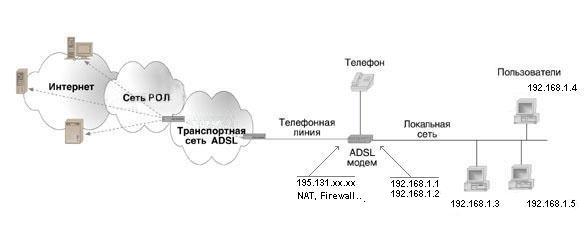
Подключаем HUAWEI SmartAX MT820 к сетевой карте компьютера кабелем, входящим в комплект поставки модема. IP адрес 192.168.1.1 и 192.168.1.2 заняты модемом. Первый на Ethernet порту, второй на USB. Использовать одновременно можно или Ethernet порт, или USB. Рис.3 Настройки параметров TCP/IP сетевого адаптера PC для подключения к HUAWEI SmartAX MT820. 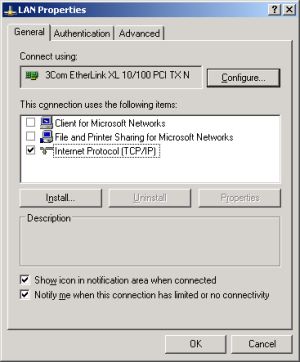 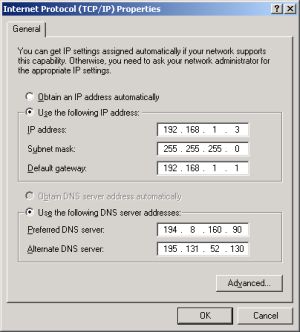
Запускаем Internet browser (например Internet Explorer) В поле адрес пишем: 192.168.1.1. Откроется такое окно: Рис.4 
В поле Password пишем: admin и жмем Login. Не забудте сменить пароль в пункте Access Management. После любых изменений параметров не забываем заходить в пункт Save&Reboot и сохранять настройки модема. Рис.5 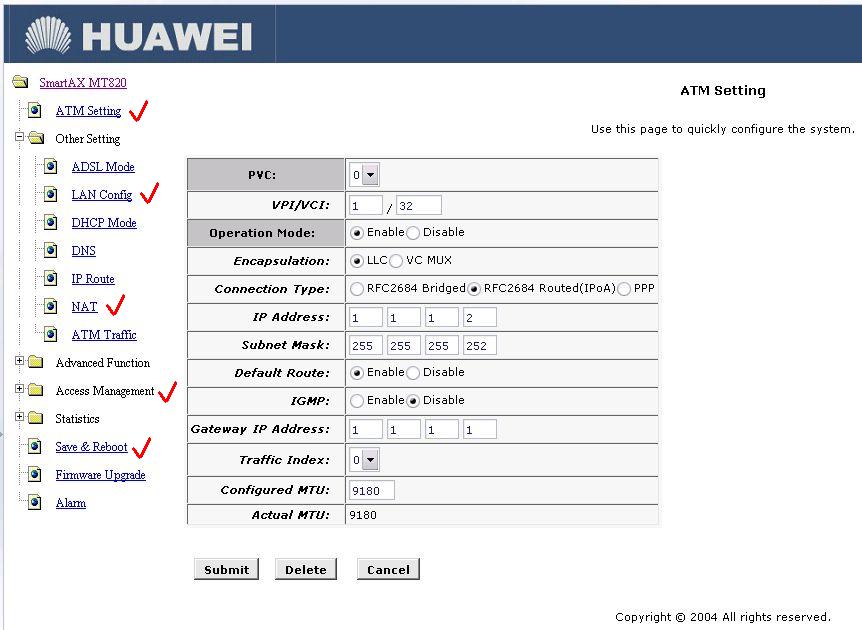
Настройки модема начинаем с пункта ATM Setting. Переключатели Operation Mode, Encapsulation, Connection Type, Default Route, IGMP, Traffic Index выставить как показано на Рис.5 Поля VPI/VCI соответственно 1/32 В поле IP address указываем ip адрес, полученный от провайдера. В поле Subnet Mask указываем маску подсети, заданную провайдером. В поле Gateway IP Address указываем значение, полученное от провайдера. В пункте Other Setting > LAN Config оставляем все как есть, т.е.: IP Address 192.168.1.1 Subnet Mask 255.255.255.0 В пункте Other Setting > NAT соответственно NAT должен быть включен. На этом все. Должно работать. Вариант 2. Рассмотрим вариант когда Public IP, выданный провайдером, прописан в настройках Вашего компьютера. Вовсе не обязательно это должен быть "Сервер с двумя сетевыми картами", как показано на рисунке. Это может быть один единственный PC с одной сетевой картой. ADSL модем подключен в сетевую карту компьютера Ethernet кабелем. Выполнить настройки параметров TCP/IP для сетевой карты, как показано на Рис.3 Зайти в настройки модема, как показано на Рис.4. Рис.6 Настройка HUAWEI SmartAX MT820 для подключения к "Вэб Плас". 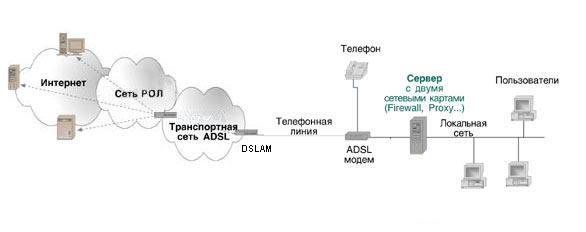
Настройки модема начинаем с пункта ATM Setting. В этом варианте все поля должны быть заполнены как показано на Рис.5 Поля VPI/VCI соответственно 1/32 В поле IP address указываем ip адрес 1.1.1.1 В поле Subnet Mask указываем маску подсети 255.255.255.252 В поле Gateway IP Address указываем адрес 1.1.1.2 В пункте Other Setting > LAN Config адрес шлюза(Default Gateway), выданный провайдером: IP Address 195.131.xx.1 subnet Mask 255.255.255.0 В пункте Other Setting > NAT соответственно NAT должен быть ВЫКЛЮЧЕН. После сохранения параметров у модема смениться LAN IP Address. Необходимо поменять настройки параметров TCP/IP для сетевой карты, Рис.3. Соответственно IP Address 192.168.1.3 поменять на 195.131.xx.xx Default Gateway 192.168.1.1 поменять на 195.131.xx.1 С настройками все. Теперь можно глянуть параметры телефонной линии. Пункт Statistics > DSL > DSL Param Рис.6 Параметры телефонной линии и физический линк. 
USB Drivers for HUAWEI SmartAX 820.(1.7Mb) |

